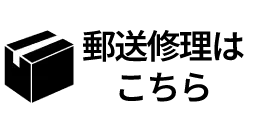Apple Watchのユーザーにとって、バッテリーはどの段階で交換すればよいのか気になるところです。バッテリーの交換時期を正確に知ることで、Apple Watchはより長持ちすることでしょう。
そこで記事では、多くのApple Watchのユーザーのために、Apple Watchのバッテリー残量の確認方法や劣化状況の確認方法を詳しく記載しました。そしてさらに、Apple Watchを長持ちさせるポイントについても解説しています。

\お電話・メールで修理可否や費用をご案内/
修理のご相談・ご依頼はこちらApple Watchのバッテリー残量の確認方法
Apple Watchのバッテリー残量の確認方法

Apple Watchのバッテリー残量を確認するには、いくつかの方法があります。Apple Watchは、バッテリーの残量を正確に知ることが大事です。
バッテリー残量を定期的に確認するために、ここでは、4通りの方法とその手順を紹介します。
文字盤で確認する
Apple Watch本体の文字盤でバッテリー残量の確認をするには以下の手順で行います。
- 文字盤を長押しする(または強く押す)
- 画面を左右にスワイプしてコンプリケーションのフェイスを表示する
- カスタマイズ(または編集)をタップする
- バッテリー残量表示のコンプリケーションを選択する
- デジタルクラウンを回してバッテリー残量を表示する
コントロールセンターで確認する
iPhone本体画面に、Apple Watchのバッテリー残量の視認ウィジェットを表示させ、常時残量確認ができます。確認方法は以下の通りです。
- 文字盤を上にスワイプして、コントロールセンターを表示させる
- バッテリー残量のパーセンテージ数値を確認する
iPhoneから確認する
iPhone本体画面に、Apple Watchのバッテリー残量を視認できるウィジェットを表示させ、常時残量確認ができます。iPhoneでは、iOS16からロック画面のウィジェットにAppleWatchのバッテリー残量アイコンが追加できるようになっています。設定は、以下の手順で行います。
- iPhone本体のロック画面を表示する
- 時計の下のウィジェットをタップして編集可能にする
- 既存のウィジェットのマイナスアイコンをタップして一旦削除する
- AppleWatchのバッテリー確認アイコンをタップして追加する
- 他の必要なアイコンをタップして追加する
- 「完了」をタップして設定終了
なお、ウィジェットのアイコンサイズにより表示数が限られます。
※iOSのバージョンにより操作方法が異なる場合があります。
Siriにバッテリーの残量を聞く
Apple Watchのの便利機能の一つである「Siri」を利用してApple Watchのバッテリー残量の確認が可能です。やり方はごく簡単で、Siriを呼び出してApple Watch本体に口を近付け、
「Siri、Apple Watchのバッテリー残量を教えて」
と尋ねるだけで、画面にApple Watchのバッテリー残量が表示されます。
Apple Watchのバッテリー劣化の確認方法

Apple Watchのバッテリー劣化状況を確認したい時は、以下の手順で行います。なお、Apple Watchのバッテリー劣化状況を確認できるのは、Apple Watch本体のみで、iPhone本体から確認はできません。
【Apple Watchのバッテリー劣化状況の確認手順】
- Apple Watch本体の「設定」から「バッテリー」を選択する
- バッテリー画面を下にスクロールして「バッテリーの状態」をタップする
- 画面上に表記された「最大容量」のパーセンテージを確認する
上記3で表記された「最大容量」の数値が「95%」ならば、Apple Watchのバッテリー残容量は95%です。
Apple Watchのバッテリーの交換時期の目安

他の電化製品と同様に、Apple Watchのバッテリーもユーザーの使用頻度によって劣化して交換する時期は異なります。通常の使用状況下では、平均して2~3年くらいがバッテリーの交換時期の目安となっているようです。
Apple公式サイトによると、Apple Watchのバッテリーの最大容量が80%未満になると、Appleストアでのバッテリー交換サービスが無償で受けられます。
Apple Watchを長く使うためのポイント6つ

便利で使い勝手もよいApple Watchだけに、ユーザーとしてはできるだけ長く使い続けたいものです。ここでは、Apple Watchを長く使うためのポイントを6つ紹介しましょう。
1.省電力モードを有効にしておく
Apple Watchでは、徒歩数や心拍数の数値を記録する機能があります。ただし、この機能を使い続けるとバッテリー寿命を短くする結果になりかねません。そこでこの機能が不要なユーザーは「省電力モード」を有効にしておけば、バッテリー寿命が伸びることになります。
なお、省電力モードを有効にしていても、GPS機能は停止しません。
2.画面が「常にオン」になる設定をオフにする
常時画面を表示させておく「常にオン」という機能があるApple Watchのユーザーは、この機能をオフにしておくのがよいでしょう。常に画面が見られる点では便利な機能ではありますが、それだけバッテリーを速く消耗してしまいます。
iPhoneのApple Watchアプリから「画面表示と明るさ」を表示し「常にオン」を無効にすれば完了です。
3.使わない時はSiriをオフにしておく
iPhoneと同様に、Apple Watchの「Siri」も、画面をタップせずにさまざまな操作が可能で便利な機能です。しかし、その反面バッテリーの消耗を速くしてしまいます。
Siriを頻繁に使わないユーザーは、Siriをオフにしておくのがバッテリーを長持ちさせる有効な方法です。まず、iPhoneのApple Watchアプリの「設定」からSiriを選択します。次に「”Hey Siri”を聞き取る」「手首を上げて話す」「Digital Crownを押す」など、Siriの機能のすべてを無効にしてみましょう。
4.watch OSを最新の状態にしておく
ユーザーの使用が原因ではなく、ソフトウェアのバグによってバッテリーに悪影響を及ぼすケースがあります。その対策として、Apple WatchのOSを最新版にアップデートすることが有効です。
Apple Watchの画面から「設定」「一般」「ソフトウェア・アップデート」と進み、watchOSを最新の状態にしておくことで、バグが起きにくくなります。
5.トランシーバーアプリをオフにする
Apple Watch特有の機能である「トランシーバーアプリ」も、Apple Watchユーザー同士のコミュニケーションに便利です。ただ「トランシーバーアプリ」を普段あまり使わないユーザーなら無効にしておくことでバッテリーの無駄な消耗を防げます。
Apple Watchの画面を下から上にスワイプし「コントロールセンター」の画面を表示させ、「トランシーバーアプリ」を無効にしておきましょう。iPhone本体のApple Watchアプリから「トランシーバー」の通知をオフにすることも可能です。
6.不要な通知がされないようにする
Apple Watchには、iPhoneのすべてのアプリからの通知を受信する機能があります。しかし、それらの多くは不要なアラートだと感じるユーザーもいるしょう。
iPhoneからの不要な通知をなくすことで、バッテリーの消耗も減らせます。iPhone本体のApple Watchアプリを開き、通知画面から「メッセージ」「アクティビティ」など不要なアプリを無効にして、自分に必要なアラートだけ有効にしておきましょう。
次に、画面を下部にスクロールして「iPhoneから通知を反映」から、通知不要なアプリのアラートを無効にしておきます。こうすることで、頻繁なアラートから解放されると同時にバッテリーの寿命を延ばせます。
バッテリーの劣化が酷ければ修理も検討しよう

本記事では、Apple Watchのバッテリーに関して、残容量の確認方法やバッテリーを長持ちするために有効な方法を解説しました。通常の使用であれば、Apple Watchのバッテリー交換時期は、2年~3年くらいとされています。
しかしながら、普通に使っているのに、バッテリーの消耗が異常に速い場合は故障の可能性もあります。Apple Watchが故障しているかもしれないと思ったら、すばやく正確な修理をモットーとする「スマホ修理王」にぜひご相談ください。
※機種や症状により一部店舗ではご対応できない場合があります。予めご了承ください。
\お電話・メールで修理可否や費用をご案内/
修理のご相談・ご依頼はこちらこの記事の監修者
1983年大阪府生まれ。OA機器販売営業、インターネット広告代理店のマーケティング職・新規事業開発職などを経て、2015年4月 株式会社ヒカリオを同社代表と設立。iPhone修理事業の担当役員として商業施設を中心に延べ14店舗(FC店含む)の運営に携わる。2019年7月 iPhone修理事業の売却に伴い株式会社ヒカリオを退職。2019年10月 株式会社フラッシュエージェント入社。「スマホ修理王」の店舗マネジメント及びマーケティングを担当。2020年4月 同社取締役に就任。

「スマホの調子が悪いけど、壊れているかはわからない…」などなど、お気軽にご相談ください!
お問い合わせ頂いたあと、不具合・修理内容や費用をお伝えしますので、
その上で修理を依頼いただくかどうか検討いただけます。
修理は、店頭・郵送 にて受け付けています。

各不具合症状ページでは、修理メニュー詳細と端末ごとの修理料金をご確認いただけます。

スマホ修理王は、2010 年にメーカー以外で初めて修理サービスを提供し、全国 24 店舗で年間 50,000 件以上の修理実績を持つ「総務省登録修理事業者」です。

安心の総務省登録修理店
部品の安全性や個人情報管理など、総務省の厳格な基準をクリアしています。

業界最高峰の技術と実績
他店では対応不可の難修理にも対応しており、公的機関からの修理依頼も多数あります。

ガラケー・古い端末修理
他店では対応不可の難修理にも対応。
ガラケーや古いスマホの修理もお任せください。基板修理にも対応しています。

高品質・豊富な部品在庫
多くの機種の修理に応えるため、厳しい品質管理基準に基づき豊富な部品在庫を取り揃えています。

最短 10 分で即日修理
画面割れやバッテリー交換など、多くの修理は基本的に即日対応が可能です。

データそのまま修理
お客様の大切なデータは、そのまま残して修理いたします。

3ヶ月保証
修理に使用した部品には、最大3ヶ月の無料保証をお付けしています。

記載以上の料金は頂きません
サイトに記載している料金は、部品・作業料など全てを含んだ税込み料金です。
現金以外にも様々な方法でご決済いただけます。
カード決済

電子マネー決済

コード決済